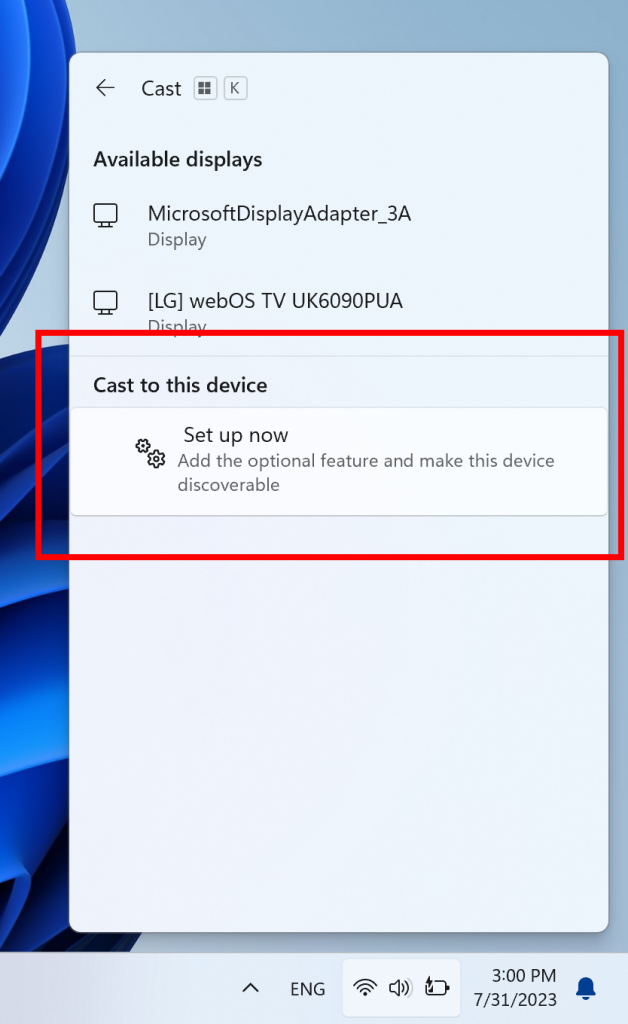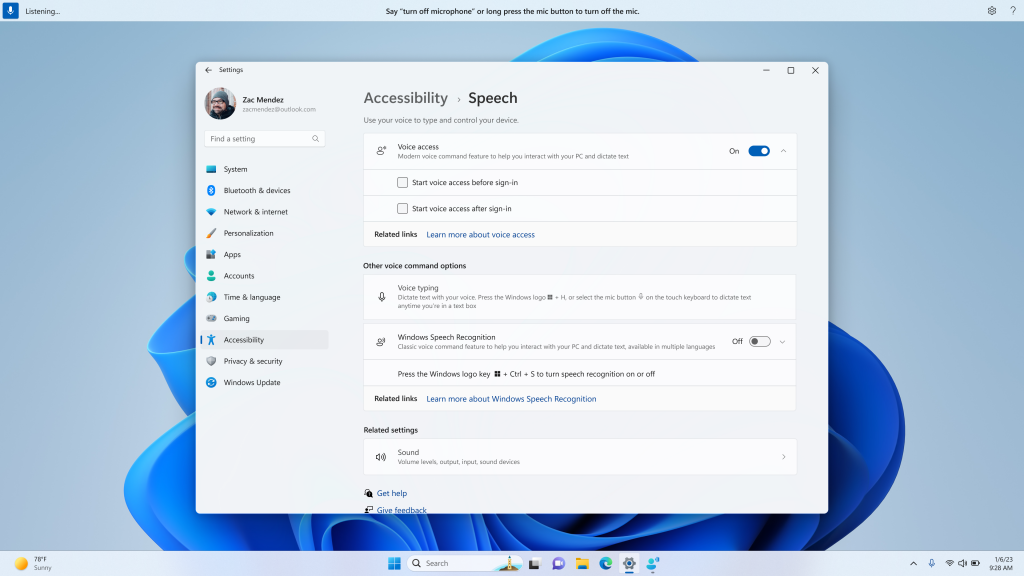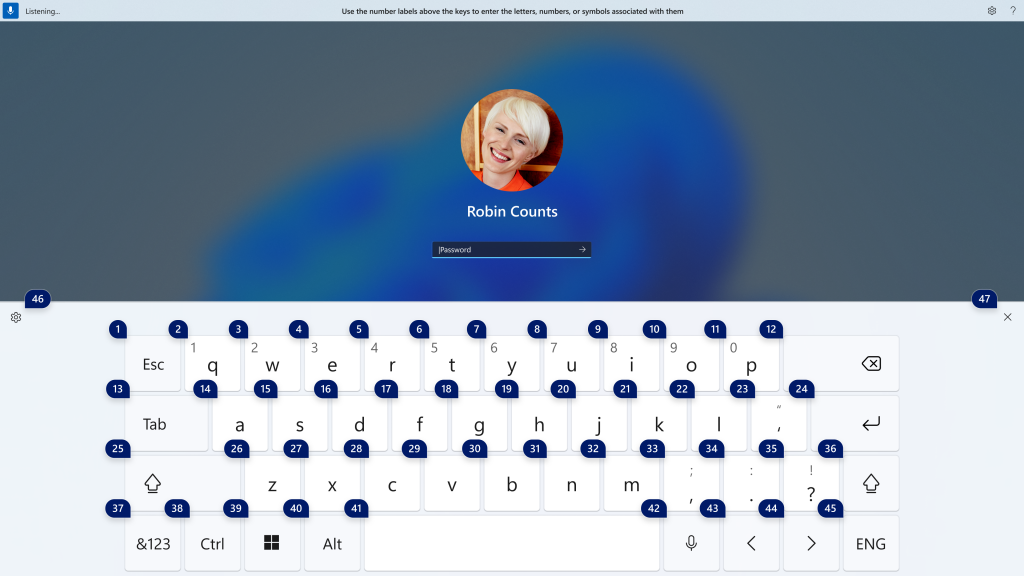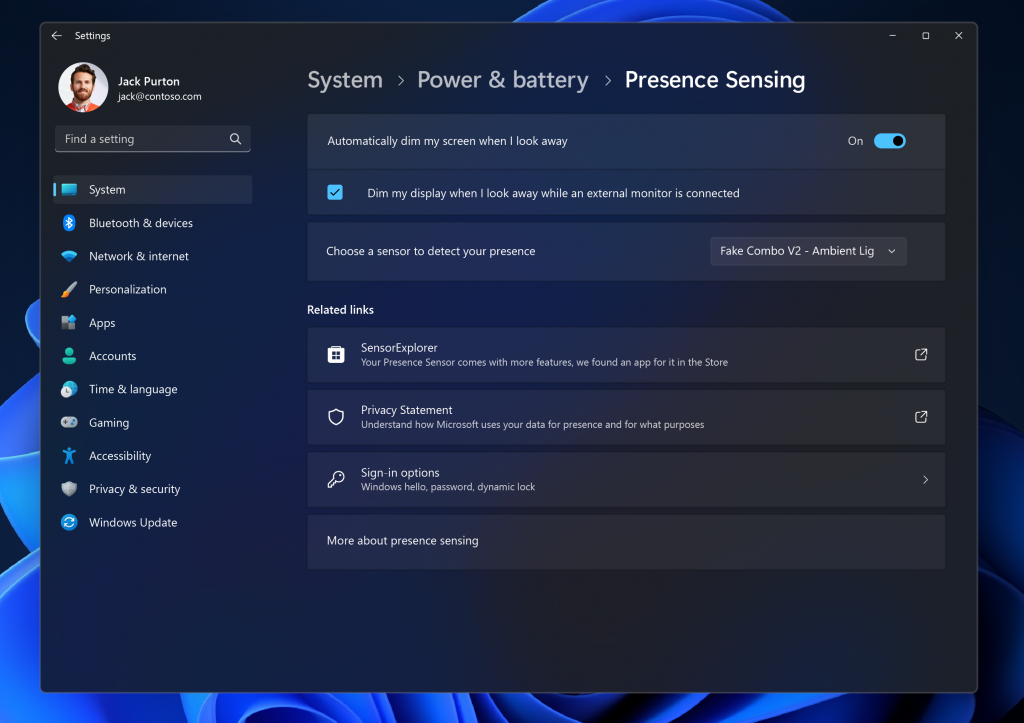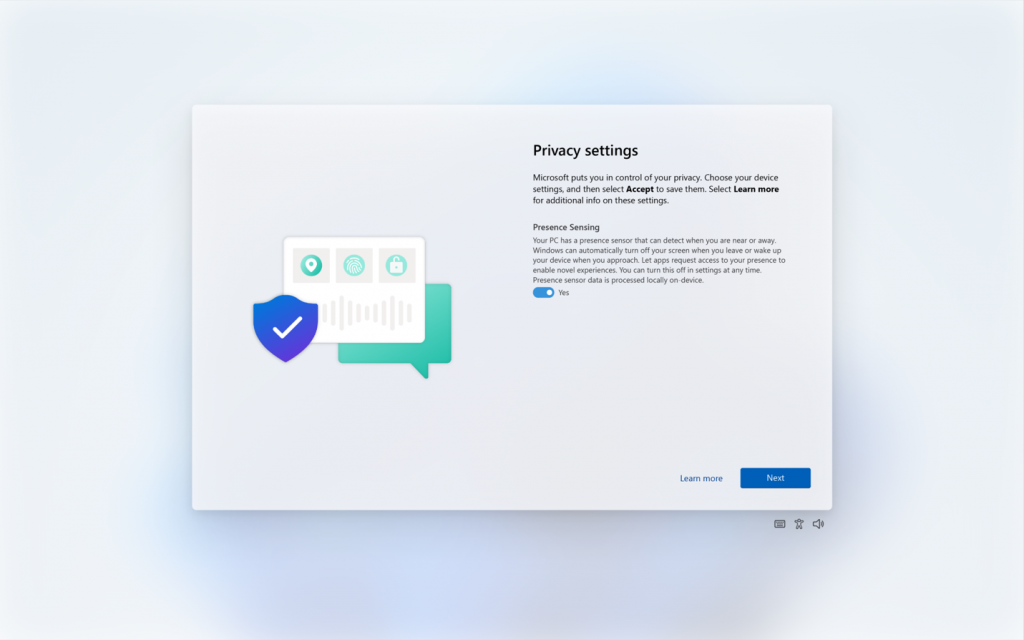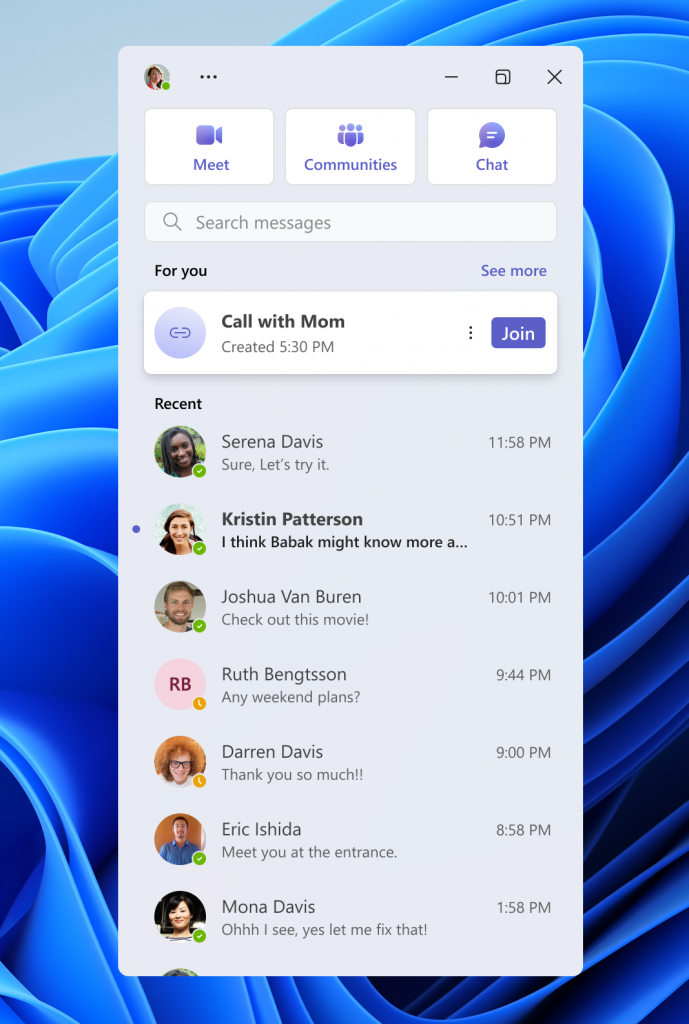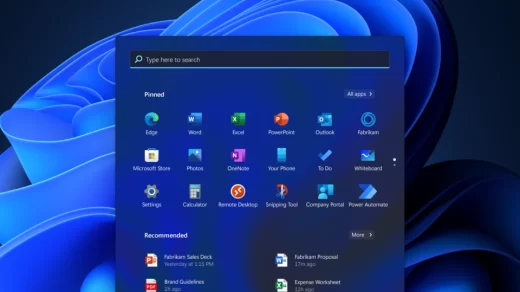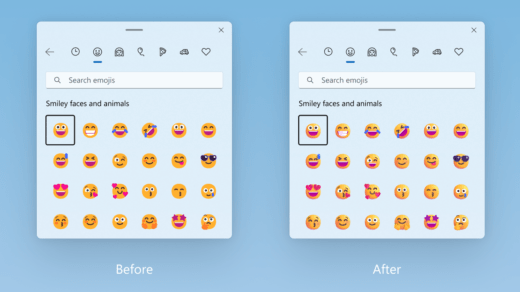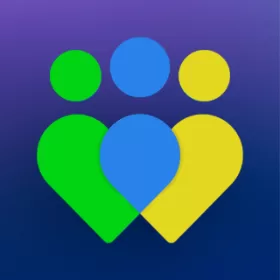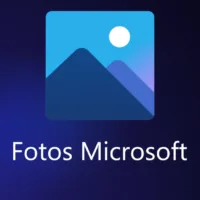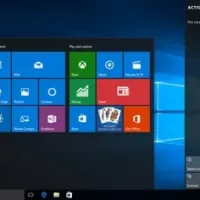Em 2 de agosto de 2023 a Microsoft lançou o Windows 11 Insider Preview Build 23516 para o Canal Dev.
O que há de novo na compilação 23516
Melhorando a experiência de transmissão de tela
A transmissão do seu PC com Windows permite que você estenda sua tela sem fio para outro PC, TV ou outros monitores externos próximos. Estamos fazendo algumas melhorias que se concentram em educar as pessoas sobre o recurso Cast, melhorando sua capacidade de descoberta e simplificando a experiência geral no Windows 11. Essas melhorias incluem:
- Ao realizar atividades multitarefa em seu PC, como alternar frequentemente entre janelas para concluir uma tarefa ou usar o Snap Assist para organizar o espaço da tela, forneceremos a sugestão de transmitir por meio de um brinde de notificação.
- Agora forneceremos a configuração em linha de um PC no submenu Transmitir em Configurações rápidas, com orientação passo a passo para os usuários ativarem:
- Instalação do recurso opcional Wireless Display.
- Capacidade de descoberta do PC para outros dispositivos, através da página de configurações “Projetando para este PC”.
FEEDBACK: Envie comentários no Feedback Hub (WIN + F) em Display and Graphics > Wireless Display and Casting.
Suporte para fundo HDR
Agora você pode definir arquivos JXR como plano de fundo da área de trabalho e, se tiver uma tela HDR, eles serão renderizados em HDR completo.
Primeiro – certifique-se de que seu dispositivo tenha uma tela HDR ou esteja conectado a uma tela HDR compatível com HDR. Você pode verificar isso acessando Configurações > Sistema > Tela e verificando a alternância de HDR.
Em seguida, baixe um arquivo HDR .JXR para o seu dispositivo. Em seguida, clique com o botão direito na área de trabalho, escolha “Personalizar” e depois “Plano de fundo” e em “Personalizar seu plano de fundo” – vá e selecione o arquivo .JXR que você baixou para o seu dispositivo.
[ADICIONADO] Você pode baixar arquivos .JXR de exemplo aqui para experimentar esta experiência em seu dispositivo/tela compatível com HDR.
O plano de fundo deve carregar em sua tela. Se você tiver vários monitores conectados ao seu dispositivo, o plano de fundo será exibido como HDR ou SDR, dependendo dos recursos de cada monitor. Ao usar monitores externos conectados ao seu dispositivo, recomendamos executar o aplicativo HDR Calibration para obter melhor qualidade de imagem. Observe que, para esta compilação, pode haver alguns problemas com a versão HDR do plano de fundo da área de trabalho que não é exibida corretamente em alguns laptops com HDR.
FEEDBACK: Envie comentários no Feedback Hub (WIN + F) em Ambiente de área de trabalho> Plano de fundo e papel de parede.
O acesso por voz agora está disponível para uso em mais áreas do Windows
Adicionamos suporte para que o acesso por voz funcione logo quando você inicia o PC. Você pode usar o acesso de voz para fazer login no seu PC e acessar outras áreas da tela de bloqueio. Você pode ativar o acesso por voz no menu desdobrável de acessibilidade na tela de bloqueio ou ativá-lo automaticamente sempre marcando a configuração “Iniciar o acesso por voz antes de fazer login no seu PC” em Configurações > Acessibilidade > Fala .
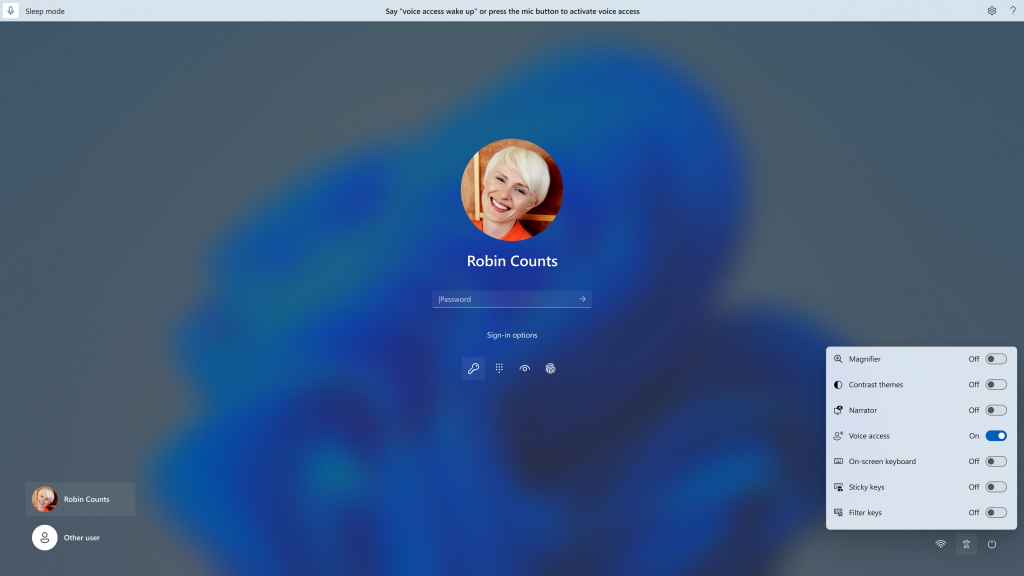
Nota: Se você nunca experimentou o acesso por voz, recomendamos que pesquise o acesso por voz na pesquisa da barra de tarefas e conclua a configuração inicial antes de tentar pela primeira vez na tela de bloqueio.
Você pode seguir as instruções na barra de acesso por voz para se concentrar no campo de senha e usar sua voz para ditar sua senha ou PIN. Alternativamente, você pode dizer “mostrar teclado” para abrir o teclado virtual com rótulos numéricos. Você pode dizer os números nas teclas para inserir as letras associadas a eles. Isso impedirá que a senha real que você está digitando seja ouvida por qualquer pessoa nas proximidades.
Você também pode usar outros comandos, como “mostrar números” ou “clique em [nome do elemento]” para acessar outros elementos na tela de bloqueio ou no prompt do UAC.
E o acesso por voz agora funciona para aplicativos executados com o Microsoft Defender Application Guard.
FEEDBACK: Envie comentários no Feedback Hub (WIN + F) em Acessibilidade > Acesso por voz.
Narrador Natural Voices em francês, português, inglês (Índia), alemão e Coréia
Estamos introduzindo novas vozes naturais em francês, português, inglês (Índia), alemão e coreano que permitem aos usuários do Narrator navegar confortavelmente na web, ler e escrever e-mails e fazer muito mais. As vozes do Natural Narrator usam texto para fala moderno no dispositivo e, uma vez baixadas, são suportadas sem conexão com a Internet.
Para usar uma das vozes naturais, adicione-a ao seu PC seguindo estas etapas:
- Abra as configurações do Narrador pressionando a tecla de atalho WIN + Ctrl + N.
- Em Voz do Narrador, selecione o botão Adicionar ao lado de Adicionar vozes naturais.
- Selecione a voz que deseja instalar. Você pode instalar todas as vozes, mas deverá instalá-las separadamente.
- As novas vozes francesas são Microsoft Denise (feminina) e Microsoft Henri (masculino)
- As novas vozes portuguesas são Microsoft Francisca (feminina) e Microsoft Antonio (masculino)
- As novas vozes em inglês (Índia) são Microsoft Neerja (feminina) e Microsoft Prabhat (masculino)
- As novas vozes alemãs são Microsoft Katja (feminina) e Microsoft Conrad (masculino)
- As novas vozes coreanas são Microsoft SunHi (feminino) e Microsoft InJoon (masculino)
- Para iniciar o download da voz selecionada, selecione Instalar. A nova voz será baixada e estará pronta para uso em alguns minutos, dependendo da velocidade de download da sua internet.
- Quando a nova voz for baixada, nas configurações do Narrador selecione sua voz preferida no menu suspenso em Voz do Narrador > Escolha uma voz.
Nota: Se o idioma de exibição não estiver definido para nenhum dos idiomas acima, na etapa 3 você precisará primeiro selecionar “Escolher um idioma diferente” e, em seguida, selecionar o idioma apropriado seguido pela voz específica.
FEEDBACK: Envie comentários no Feedback Hub (Win + F) em Acessibilidade > Narrador.
Melhorias na detecção de presença
Para PCs com sensores de presença que suportam detecção de atenção, estamos introduzindo o Adaptive Dimming. Agora seu dispositivo pode escurecer a tela de forma inteligente quando você desvia o olhar e diminuir o brilho quando você olha para trás. Você encontrará essas configurações em Configurações > Privacidade e segurança > Sensor de presença aqui se o seu dispositivo for compatível.
Wake on Approach, Lock on Leave e Adaptive Dimming são todos alimentados por Presence Sensing no Windows e agora podem ser ativados por meio do processo de configuração OOBE (“experiência pronta para uso”) ao escolher as configurações de privacidade do seu dispositivo. Isto proporcionará mais controle dos recursos de detecção de presença e acesso do aplicativo às informações de presença ao configurar um novo dispositivo com um sensor compatível.
Como lembrete, os desenvolvedores de aplicativos com dispositivos com sensores de presença compatíveis podem direcionar os aplicativos para solicitar e ler informações de presença do usuário após solicitar um recurso de presença humana. Saiba mais sobre a API aqui.
FEEDBACK: Envie comentários no Feedback Hub (WIN + F) em Dispositivos e Drivers > Sensores.
Mudanças e melhorias
[Copiloto do Windows]
- [LEMBRETE] A partir do Build 23511, os Windows Insiders no Dev Channel que fazem login e são gerenciados pelo AAD (que em breve será o Microsoft Entra ID) perceberão que o Windows Copilot Preview não está mais disponível nesta compilação. Este é apenas um problema temporário. Você pode habilitá-lo temporariamente por meio desta política localizada aqui no Editor de Política de Grupo: Configuração do Usuário > Modelos Administrativos > Componentes do Windows > Windows Copilot. Observe que o nome desta apólice será alterado em um próximo voo. O Windows Copilot Preview será padronizado em um voo futuro, incluindo suporte para Bing Chat for Enterprise.
[Barra de tarefas e bandeja do sistema]
- Conforme mencionado aqui com Build 23481, o Microsoft Teams (gratuito) agora está pré-fixado na barra de tarefas do Windows 11. Essa mudança continua a ser implementada, então nem todos os Insiders a verão imediatamente. Os Windows Insiders que clicarem para iniciar o Teams descobrirão uma mini experiência de comunicação que possibilita conversar, ligar e encontrar-se com seus funcionários com apenas um ou dois cliques. Seu tamanho compacto não apenas facilita a colocação da janela em qualquer lugar da área de trabalho, mas você também pode controlar passivamente suas conversas com a capacidade de mantê-las visíveis enquanto navegam na Web ou se conectam às suas comunidades. A integração do Phone Link também chegará em breve ao Microsoft Teams (gratuito).
[Explorador de arquivos]
- Adicionados mais campos para mostrar no painel Detalhes, incluindo dimensões de imagem para fotos, número de páginas para .docx, espaço usado e informações livres para unidades e muitos outros.
Conserta
[Em geral]
- Após a atualização para o Build 23511, alguns Insiders podem ter visto o aplicativo Fotos fixado na barra de tarefas. Esse problema ocorreu apenas com essa compilação e não deve mais ocorrer. Pedimos desculpas pelo problema.
[Explorador de arquivos]
- Corrigido um problema em que os ícones exibidos nas guias do File Explorer podiam ficar fora de sincronia com a pasta atual após a navegação.
- Corrigido um vazamento de memória no File Explorer com as atualizações mais recentes que poderiam causar travamentos do explorer.exe e outros problemas durante o uso prolongado.
- Corrigido um problema subjacente que fazia com que todos os ícones da área de trabalho ficassem em branco nos últimos voos.
- Corrigido um problema que fazia com que o File Explorer mostrasse “Trabalhando nele” em uma pasta vazia.
- Corrigido um problema em que a caixa de texto para nomear arquivos ou pastas recém-criados na área de trabalho era exibida na posição errada (longe ou muito perto) em relação à miniatura.
- Corrigido um problema em que a abertura do menu de contexto no voo anterior travava o explorer.exe para alguns Insiders.
- Corrigido um problema em que clicar com o botão direito em itens no painel de navegação não abria um menu de contexto após você alterar as pastas.
- Corrigido um problema em que os atalhos de teclado ALT + P e Shift + Alt + P não funcionavam quando o foco estava definido para uma das imagens na Galeria.
- Corrigido um problema em que a Página inicial e a Galeria podiam ficar presas nas cores erradas se estivessem abertas ao alternar entre o modo claro e escuro.
- Corrigido um problema em que as miniaturas na Galeria podiam não carregar após alterar a visualização para um tamanho de ícone menor (por exemplo, médio para pequeno).
- Corrigido um problema em que, após atualizar a página inicial, as ações para fixar e desafixar arquivos favoritos poderiam não funcionar.
Corrigimos os seguintes problemas para Insiders com o painel de detalhes modernizado no File Explorer:
- Corrigido um problema em que o design do painel de detalhes era exibido da esquerda para a direita em vez da direita para a esquerda ao usar os idiomas de exibição hebraico ou árabe.
Corrigimos os seguintes problemas para Insiders que possuem a barra de endereço modernizada do File Explorer que começou a ser implementada com o Build 23475:
- Os atalhos de teclado ALT + D, CTRL + L e F4 devem funcionar agora para definir o foco na barra de endereço.
- Corrigido um problema em que digitar letras de unidade,% localappdata% e outras coisas na barra de endereço não fazia com que caminhos sugeridos aparecessem em um menu suspenso.
Corrigimos os seguintes problemas para Insiders que possuem o File Explorer Home modernizado que começou a ser implementado com o Build 23475:
- Corrigido um problema que poderia causar o travamento do explorer.exe ao abrir a página inicial.
- Corrigido um problema em que a dica de ferramenta ficava presa na tela quando você rolava a página inicial com toque.
- Corrigido um problema em que recolher e expandir as seções da página inicial nem sempre funcionava.
- Fiz alguns pequenos ajustes no tamanho dos elementos, inclusive reduzindo o tamanho do texto.
- Corrigido um problema em que a rolagem da roda do mouse não funcionava se o mouse passasse sobre a seção recomendada da página inicial.
[Barra de tarefas e bandeja do sistema]
- Corrigidas várias falhas do explorer.exe que afetavam a confiabilidade da barra de tarefas.
[Entrada]
- Corrigido um problema que fazia com que certas ações do mouse (incluindo o redimensionamento de janelas com o mouse) não funcionassem na área de trabalho remota.
[Iluminação dinâmica]
- Corrigido um problema em que a troca de contas de usuário poderia desligar os LEDs do dispositivo.
NOTA: Algumas correções observadas aqui nas compilações do Insider Preview do Dev Channel podem chegar às atualizações de serviço para a versão lançada do Windows 11.
Problemas conhecidos
[Em geral]
- [ADDED 8/4] Estamos investigando relatos de que a barra de tarefas não está carregando para alguns Insiders ao fazer login em seus PCs após instalar esta compilação. Consulte esta postagem no fórum para obter mais detalhes e opções de soluções alternativas .
- Estamos trabalhando na correção de um problema que faz com que o explorer.exe trave na tela de login ao tentar entrar no modo de segurança.
[Menu Iniciar]
- Alguns aplicativos em Todos os aplicativos no menu Iniciar, como aplicativos PWA instalados por meio do Microsoft Edge, podem ser rotulados incorretamente como componentes do sistema.
[Copiloto do Windows]
- Você pode usar Alt + Tab para sair do Windows Copilot, mas não voltar para ele. Windows + C moverá o foco de volta para Windows Copilot
- Ao iniciar pela primeira vez ou após atualizar o Copilot enquanto estiver usando o acesso por voz, você precisará usar os comandos “Mostrar grade” para clicar na caixa “Pergunte-me qualquer coisa” pela primeira vez.
[Explorador de arquivos]
- Insiders podem enfrentar uma falha no Explorador de Arquivos ao arrastar a barra de rolagem ou tentar fechar a janela durante um processo prolongado de carregamento de arquivo.
[Tinta do Windows]
- O Windows Ink não converte manuscrito em texto no conteúdo principal (por exemplo, documentos do Word e planilhas do Excel) em aplicativos do Microsoft 365.
- As caixas de pesquisa em aplicativos do Microsoft 365 (por exemplo, Microsoft Word) podem não funcionar corretamente.
- Os campos de comentários em aplicativos do Microsoft 365 (por exemplo, Microsoft Word) podem não funcionar corretamente.
[Entrada]
- Estamos investigando relatos de que a digitação com os IMEs japonês e chinês não está funcionando corretamente após o último voo.
Fonte: Announcing Windows 11 Insider Preview Build 23516 | Windows Insider Blog